Comment faire une recherche par image sur Google? Connaissez-vous cet outil puissant ? Sans aucun doute, cet outil est très utile, non seulement pour les professionnels dans le domaine du design, mais pour l'utilisateur commun, car vous pouvez rechercher des images spécifiques sur Google, et la meilleure chose est que, dans certains cas, vous pouvez utiliser la manière gratuite .
Vous devez faire attention, car toutes les images trouvées sur Google ne peuvent pas être utilisées gratuitement, étant donné que certaines ont des droits bloqués, c'est-à-dire que vous ne pouvez les utiliser que si vous les payez. Cependant, il existe un grand nombre d'images qui sont gratuites, et que vous pouvez utiliser à votre guise dans vos publications ou dans vos créations professionnelles.
C'est pourquoi nous allons apprendre comment rechercher par image sur google, considérant que c'est une tâche très facile à faire, mais de nombreux utilisateurs ne connaissent toujours pas cet outil puissant. Nous couvrirons tout en détail tout au long de cet article. Restez avec nous et apprenez à utiliser les outils Google.
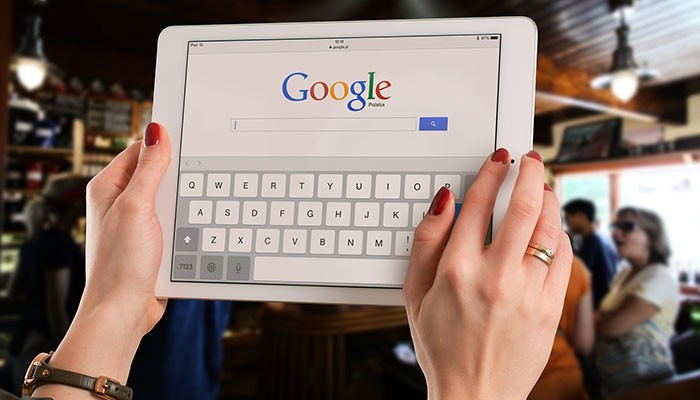
Comment faire une recherche par image sur Google
Tout d'abord, il faut comprendre que le navigateur du géant Google, "Google Chrome" est disponible à la fois pour les ordinateurs de bureau, les ordinateurs portables, ainsi que pour les téléphones portables et les tablettes, c'est-à-dire qu'il est possible d'utiliser "Google Chrome" dans le grande majorité des appareils qui existent aujourd'hui. . Par conséquent, quel que soit l'appareil sur lequel vous vous trouvez, ces règles s'appliqueront.
Tout d'abord, lorsque vous entrez dans la zone de recherche de Google, vous pouvez taper le terme que vous souhaitez rechercher, mais au lieu de continuer, après avoir fini de taper le terme que vous souhaitez rechercher, regardez juste un peu en dessous de l'emplacement où vous avez entré la recherche , et vous aurez d'autres options telles que des nouvelles, des images, des vidéos et ainsi de suite.
À ce moment-là, vous cliquez sur l'option "images", et Google vous montrera toutes les options trouvées liées au terme que vous avez tapé. Par exemple, si vous mettez dans la recherche ; "animaux drôles", et en cliquant sur les images, Google recherchera partout sur Internet des images contenant des animaux drôles.
Comment effectuer une recherche par image sur Google – Spécificités
La recherche d'images sur Google peut être complètement aléatoire, mais il est également possible d'ajouter d'autres filtres, afin de pouvoir rechercher des images plus spécifiques. Car, si l'on met juste le mot "animaux rigolos", par exemple, une série d'animaux de toutes tailles, formes, à plusieurs endroits, c'est-à-dire de manière très générique.
Maintenant, si nous recherchons, par exemple, "drôle de pitbull", Google affichera dans les premières positions, des images de chiens de la race "pitbull" qui sont dans des moments amusants. Il est également possible dans l'onglet « images » de placer d'autres filtres tels que ; arrière-plan, transparent, date de publication ou taille de l'image.
Pour ce faire, il suffit de taper le terme que vous souhaitez rechercher sur une image, puis de cliquer sur image puis de cliquer sur outils ; en cliquant sur les outils, un sous-menu s'ouvrira avec ces autres options pour la taille, la couleur, entre autres attributs que vous recherchez peut-être pour votre image.
Outils Google étape par étape
- Tout d'abord, vous devez accéder à la zone de recherche Google, que vous utilisiez un téléphone portable, une tablette, une smart TV ou même un ordinateur de bureau ou un ordinateur portable.
- Une fois cela fait, tapez simplement le terme que vous voulez sur Google.
- Ensuite, vous pouvez choisir si Google vous montrera des images, des photos, des vidéos, des actualités et un certain nombre d'autres options proposées par la plateforme.
droits d'auteur
Il convient de rappeler que toutes les images, vidéos, actualités ou quoi que ce soit du genre que nous trouvons sur Google ne sont pas disponibles pour que nous les utilisions de la manière que nous souhaitons, loin de là, il existe de nombreuses images bloquées par des droits, dans lesquelles l'utilisateur devra payer pour les utiliser.
C'est pourquoi, si vous souhaitez utiliser des images gratuites, c'est-à-dire qui n'ont même pas de blocage de droit d'auteur, tapez simplement le texte dans Google, cliquez sur "images", après que Google affiche les images, cliquez sur l'image que vous voulez. voulez, puis faites un clic droit et cliquez sur "enregistrer sous".
Cependant, si un message apparaît vous empêchant de télécharger l'image, c'est qu'il s'agit d'une image payante, pour l'utiliser il faut aller sur le site de la personne proposant l'image et l'acheter, il y a des cas qui ne le font pas Il est à vendre, il ne peut tout simplement pas être utilisé. Cela demande beaucoup d'attention, car la violation du droit d'auteur est un crime.
Comment utiliser les images téléchargées
Si vous souhaitez utiliser une image que vous avez téléchargée sur Google, soit pour une campagne publicitaire, soit pour créer une bannière numérique, soit encore pour une publication sur vos réseaux sociaux, et sachant qu'il s'agit d'une image gratuite, et qu'elle est gratuit pour la création, vous pouvez utiliser un logiciel pour créer vos publications.
Vous pouvez réaliser vos créations à partir de logiciels de retouche d'images professionnels comme ; Photoshop, Corel Draw, Illustrator, entre autres, cependant, si vous n'êtes pas un professionnel du design et que vous souhaitez créer plus facilement vos publications avec des images téléchargées, il vous suffit de rechercher des applications dans leurs magasins agréés.
Pour plus d'informations et de conseils sur Internet et la technologie, visitez notre onglet applications. Bonne chance!
